Crear y sincronizar eventos de conversión de anuncios con tu cuenta de Google Ads
Última actualización: abril 16, 2024
Disponible con cualquiera de las siguientes suscripciones, a no ser que se indique de otro modo:
|
|
Tras conectar tu cuenta de Google Ads , puedes crear o actualizar eventos para utilizar la Conversión mejorada para Leads de Google y crear eventos de conversión de anuncios para sincronizar los cambios de etapa del ciclo de vida de tu CRM desde HubSpot. Esto permitirá a la red de anuncios optimizar la entrega de tus anuncios cuando un contacto haya sido atribuido en la herramienta HubSpot Ads.
También puedes crear nuevos eventos mejorados o mejorar tus eventos de Google existentes con envíos de formularios de HubSpot. Utiliza las conversiones mejoradas de Google, que permiten a la red publicitaria optimizar la entrega de sus anuncios mediante una medición precisa de las conversiones.
También puedes crear y sincronizar eventos de conversión de anuncios con tu cuenta LinkedIn Ads o Facebook Ads.
Antes de comenzar
Antes de empezar con los eventos de conversión de anuncios, ten en cuenta lo siguiente:
- Al crear un evento de conversión de anuncios en una etapa del ciclo de vida:
- Sólo se contabilizarán y utilizarán para optimizar la entrega de tus anuncios los cambios de etapa del ciclo de vida que se produzcan después de crear el evento de conversión en HubSpot.
- El cambio de etapa del ciclo de vida debe producirse en 90 días después de la interacción del anuncio para que se sincronice con tu cuenta de Google Ads.
- Para sincronizar los datos del ciclo de vida de los contactos de Google, la configuración de Incluido en metas a nivel de cuenta debe establecerse en Sí para cada evento de anuncio.
-
Después de crear un evento de conversión en HubSpot, los datos de la etapa del ciclo de vida de los contactos que interactúen con tus anuncios se sincronizarán con tu cuenta de Google Ads. El contacto debe tener un valor rellenado para la propiedad de contacto ID de clic de anuncio de Google, que representa tu Identificador de clics de Google (GCLID).
-
Después de crear un evento de conversión en HubSpot, los datos de la etapa del ciclo de vida de los contactos que interactúen con tus anuncios se sincronizarán con tu cuenta de Google Ads. El contacto debe tener al menos una de las siguientes características:
-
Un valor rellenado para la propiedad Google ad click id contacto, que representa su Google Click Identifier (GCLID).
- Los datos de contacto deben compartirse con Google, como la dirección de correo electrónico, el número de teléfono o la dirección.
-
- Si hay varios eventos creados en tu cuenta para diferentes etapas del ciclo de vida, y un mismo contacto pasa por cada etapa, se sincronizará un evento por cada cambio de etapa del ciclo de vida. Por ejemplo, si hay eventos de conversión de cambio de etapa del ciclo de vida creados para las etapas del ciclo de vida del cliente potencial y del cliente , y un contacto pasa por ambas etapas, habrá una sincronización con cada uno de los eventos correspondientes.
- Al crear un evento de conversión de anuncio de envío de formulario:
- Si utilizas una cuenta de Administrador de anuncios de Google o Mi centro de clientes (MCC), no puedes utilizar las conversiones mejoradas de Google para sincronizar los eventos de conversión de tus anuncios de envío de formularios. Aunque podrás crear el evento en HubSpot, los datos del formulario no se sincronizarán.
Crear eventos de conversión de anuncios en la etapa del ciclo de la vida
El Número de eventos de conversión de anuncios en la etapa del ciclo de la vida que puedes crear depende de tu suscripción a HubSpot. Consulta el catálogo de productos y servicios de HubSpot para obtener la información más actualizada sobre precios y envases.
- Si tienes una suscripción a Marketing Hub Professional, puedes crear hasta 50 eventos de conversión de anuncios en la etapa del ciclo de vida.
- Si tienes una suscripción a Marketing Hub Enterprise , puedes crear hasta 100 eventos de conversión de anuncios en la etapa del ciclo de vida.
Para crear un evento de conversión de un anuncio en una etapa del ciclo de vida, utiliza la Conversión mejorada para leads de Google:
- En tu cuenta de HubSpot, dirígete a Marketing > Anuncios.
- En la parte superior derecha, haz clic en Crear. A continuación, selecciona Evento.
- En el panel de la Derecha, personaliza los detalles de tu evento:
- Red de anuncios: la red anuncios para la que es el evento. Selecciona Google para crear un evento de conversión de anuncios para tu cuenta de Google Ads.
- Cuenta de anuncios: la cuenta de Google Ads con la que quieres sincronizar el evento.
- Activador de eventos: selecciona el botón de opción Cambio de etapa del ciclo de la vida .
-
- Etapa del ciclo de vida: la etapa del ciclo de vida de HubSpot especificada para el evento. Si deseas asociar la etapa del ciclo de vida de HubSpot con una etapa del ciclo de vida diferente en tu cuenta de anuncios:
- Haz clic en el menú desplegable debajo de la etapa del ciclo de vida de HubSpot.
- Luego, selecciona la etapa del ciclo de vida de la red de anuncios correspondiente.
- Valor: especifica un valor monetario para tu evento.
- Para ajustar el valor del evento al valor del negocio asociado, selecciona Usar la cantidad del negocio. Para este valor se utilizará el importe ponderado del negocio asociado más reciente. Con esta opción, todavía tendrás que introducir un valor predeterminado. Si el negocio no tiene valor o no es válido (cerrado-perdido, tiene un valor no positivo, etc.), se utilizará el valor predeterminado del negocio.
- Para introducir un valor personalizado para el cambio de evento del ciclo de vida, selecciona Usar un valor personalizado y luego introduce un valor.
- Consentimiento para compartir datos: Google recomienda obtener el Consentimiento para compartir datos de tus contactos. Selecciona una propiedad y un valor de propiedad utilizados para almacenar e indicar el consentimiento de un contacto para compartir datos.
- Compartir datos: selecciona las casillas de verificación junto a los datos de contacto de HubSpot que deseas compartir con Google. HubSpot utilizará un algoritmo hash unidireccional seguro llamado SHA256 para proteger los datos de los clientes antes de enviarlos a Google.
- Para utilizar conversiones mejoradas, debe seleccionarse al menos una opción.
- Se recomienda seleccionar al menos la propiedad por defecto Email para que la identidad coincida mejor.
- Elegir contactos para compartir con la red: selecciona qué contactos quieres compartir con Google.
- Todos los contactos que pasan a la(s) etapa(s) del ciclo de vida seleccionada(s): sincroniza todos los contactos de HubSpot que han pasado a la etapa del ciclo de vida seleccionada. Se recomienda encarecidamente utilizar esta opción para proporcionar la mejor optimización de anuncios.
- Todos los contactos que pasen a la(s) etapa(s) del ciclo de vida seleccionada(s): sincroniza sólo los contactos de HubSpot que hayan pasado a la etapa del ciclo de vida seleccionada y interactuado con tus anuncios de Google.
- Establece el evento como "acción principal" en Google: selecciona la casilla para establecer el evento como principal en tu cuenta de Google Ads. Selecciona esta opción para informar sobre el evento en la columna Conversiones de tus informes de Google y utilizar el evento para pujar.
- Nombre de evento: Introduce un nombre para tu evento.
- Etapa del ciclo de vida: la etapa del ciclo de vida de HubSpot especificada para el evento. Si deseas asociar la etapa del ciclo de vida de HubSpot con una etapa del ciclo de vida diferente en tu cuenta de anuncios:
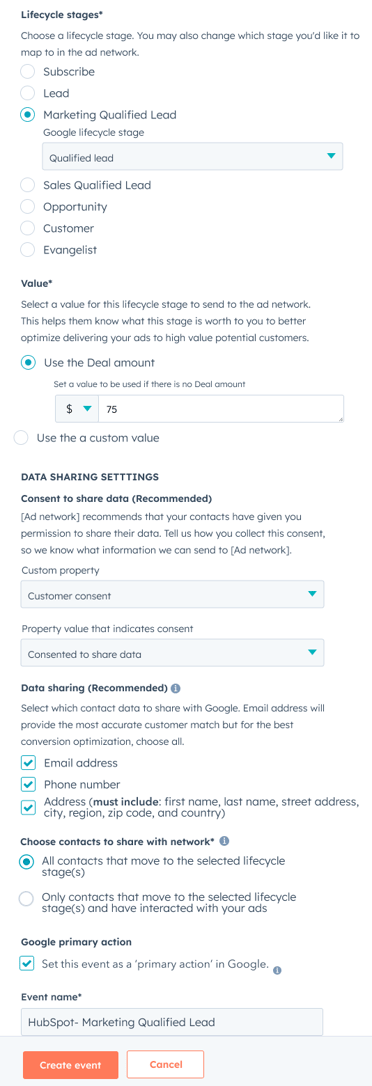
- Si vas a crear un evento de conversión de anuncios de cambio de etapa del ciclo de vida utilizando Conversiones mejoradas para clientes potenciales de Google por primera vez, tendrás que activar la configuración de Conversiones mejoradas para clientes potenciales en tu cuenta publicitaria de Google:
- Haz clic en Iniciar sesión en Google Ads para acceder a tu cuenta de Google Ads.
- Haz clic en Iniciar sesión en Google Ads para acceder a tu cuenta de Google Ads.
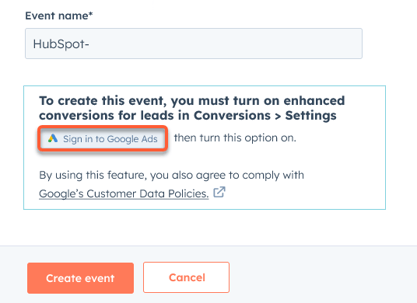
-
- En la configuración de tu cuenta de Google Ads, haz clic para ampliar la sección Conversiones mejoradas para clientes potenciales .
- Haz clic en la casilla Activar conversiones mejoradas para clientes potenciales .
- Haz clic en el menú desplegable Elige un método para configurar y gestionar los datos proporcionados por el usuario y selecciona Etiqueta de Google o Gestor de etiquetas de Google.
- Haz clic en Guardar.
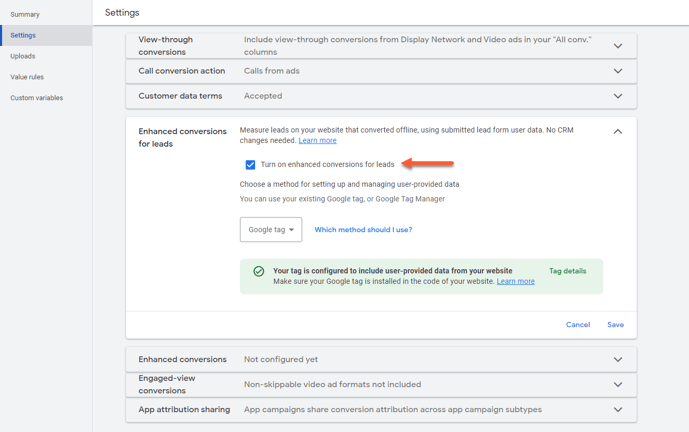
- Después de actualizar la configuración de tu cuenta de Google Ads, vuelve a tu cuenta de HubSpot.
- Clic Crear evento
Crear eventos de conversión de anuncios de envío de formularios
Para crear un evento de conversión de anuncios de envío de formularios:- En tu cuenta de HubSpot, dirígete a Marketing > Anuncios.
- En la parte superior derecha, haz clic en Crear. A continuación, selecciona Evento.
- En el panel de la Derecha, personaliza los detalles de tu evento:
- Red de anuncios: la red anuncios para la que es el evento. Selecciona Google para crear un evento de conversión de anuncios para tu cuenta de Google Ads.
- Cuenta de anuncios: la cuenta de Google Ads con la que quieres sincronizar el evento.
- Activador de eventos: selecciona el botón de opción Envío de formularios .
-
- Píxel: si has instalado previamente un píxel de Google en tu cuenta de HubSpot, el píxel se mostrará. Si no lo hay, haz clic en Añadir píxel para instalar un nuevo píxel de Google.
- Formulario de HubSpot: Selecciona un formulario de para utilizarlo como desencadenante del evento. Cada formulario de HubSpot sólo puede utilizarse una vez como desencadenante de eventos.
-
- Aceptar las condiciones de datos de clientes de Google: esto es necesario la primera vez que se crea un evento de conversión de anuncio de envío de formulario mediante las conversiones mejoradas de Google para web. Haz clic en el enlace a tu configuración de Google para leer y aceptar las condiciones.
-
- Acción de conversión de Google: selecciona si deseas crear un nuevo evento o asignar el envío del formulario para mejorar un evento de conversión de Google existente.
- Crea una nueva acción de conversión para este formulario de Hub Spot : selecciona una acción de conversión a la que se deba asignar el evento en tu cuenta de Google Ads.
- Asigna el formulario de Hub Spot a una acción de conversión existente: busca y selecciona una acción de una lista de acciones de conversión de Google existentes en tu cuenta de Google Ads. Si has seleccionado esta opción, se recomienda establecer un valor para el envío del formulario.
- Consentimiento para compartir datos: Google recomienda obtener el consentimiento de tus contactos para compartir datos. Selecciona una propiedad y un valor de propiedad utilizados para almacenar e indicar el consentimiento de un contacto para compartir datos.
- Uso compartido de datos: selecciona las casillas de verificación situadas junto a los datos de contacto de HubSpot que deseas compartir con Google. HubSpot utilizará un algoritmo hash unidireccional seguro llamado SHA256 para proteger los datos de los clientes antes de enviarlos a Google.
- Para utilizar conversiones mejoradas, debe seleccionarse al menos una opción.
- Se recomienda seleccionar al menos la propiedad predeterminada Correo para una mejor coincidencia de identidad.
- Nombre del evento: introduce un nombre para tu evento.
- Acción de conversión de Google: selecciona si deseas crear un nuevo evento o asignar el envío del formulario para mejorar un evento de conversión de Google existente.
- Después de configurar tu Etapa del ciclo de vida o el evento de conversión de envío de formularios, haz clic en Crear evento.
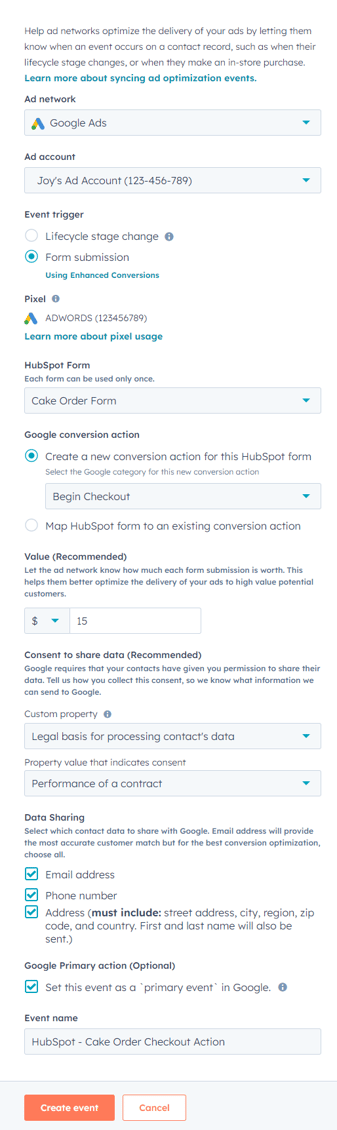
Administrar eventos en HubSpot
Para revisar y administrar tus eventos de conversión:
- En tu cuenta de HubSpot, dirígete a Marketing > Anuncios.
- Haz clic en la pestaña Eventos. Puedes revisar todos los eventos de conversión.
- Para desactivar la sincronización de los datos de tu cuenta de HubSpot, haz clic para desactivar el interruptor situado junto al nombre del evento correspondiente.
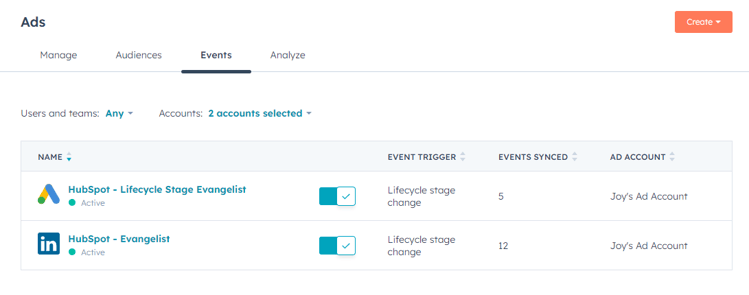
- Para ver más detalles sobre cada evento, haz clic en el nombre del evento. En el panel derecho, revise los detalles adicionales de tu evento de conversión.
- Para eliminar un evento en tu cuenta de HubSpot, haz clic en el nombre del evento. Luego, en el panel derecho, haz clic en Eliminar.
- Cuando se elimina un evento en HubSpot no se elimina automáticamente el evento correspondiente en Google Ads. El evento debe ser eliminado manualmente en tu cuenta de Google Ads.
- Si se creas un evento con los mismos detalles que un evento eliminado anteriormente, y no se ha editado el nombre de la acción de conversión en Google Ads, el nuevo evento de HubSpot enviará las conversiones sin conexión a la misma acción de conversión de Google Ads que antes.
Actualiza los eventos de conversión de anuncios de cambio de etapa de ciclo de vida existentes para utilizar la Conversión mejorada para clientes potenciales de Google
Para revisar y actualizar tus eventos de conversión:
- En tu cuenta de HubSpot, dirígete a Marketing > Anuncios.
- Haz clic en la pestaña Eventos. Puedes revisar todos los eventos de conversión.
- Para actualizar un evento existente, haz clic en Actualizar a EC. Si no ves la opción de sustituir un evento existente, significa que el evento ya está utilizando Conversiones mejoradas de Google para clientes potenciales. Tu evento de conversión de anuncios debería seguir sincronizándose sin problemas.
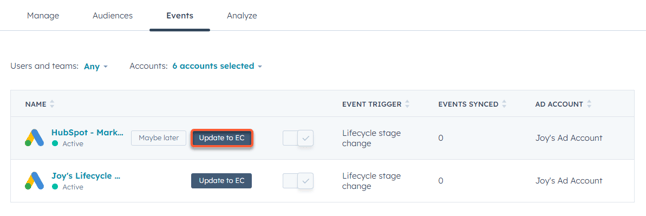
- En el panel derecho, actualiza los siguientes datos:
- Nombre de evento: de forma predeterminada, aparecerá el nombre del evento existente. Puedes actualizar el nombre del evento.
-
- Consentimiento para compartir datos: Google recomienda obtener el Consentimiento para compartir datos de tus contactos. Selecciona una propiedad y un valor de propiedad utilizados para almacenar e indicar el consentimiento de un contacto para compartir datos.
- Propiedad personalizada: selecciona una propiedad utilizada para recoger el consentimiento de un contacto para compartir datos.
- Valor de la propiedad que indica el consentimiento: selecciona un valor de la propiedad de la propiedad anterior que indique el consentimiento del contacto.
- Consentimiento para compartir datos: Google recomienda obtener el Consentimiento para compartir datos de tus contactos. Selecciona una propiedad y un valor de propiedad utilizados para almacenar e indicar el consentimiento de un contacto para compartir datos.
-
- Compartir datos: selecciona las casillas de verificación junto a los datos de contacto de HubSpot que deseas compartir con Google. HubSpot utilizará un algoritmo hash unidireccional seguro llamado SHA256 para proteger los datos de los clientes antes de enviarlos a Google.
-
-
- Para utilizar conversiones mejoradas, debe seleccionarse al menos una opción.
- Se recomienda seleccionar al menos la propiedad por defecto Email para que la identidad coincida mejor.
- Elegir contactos para compartir con la red: selecciona qué contactos quieres compartir con Google.
- Todos los contactos que pasan a la(s) etapa(s) del ciclo de vida seleccionada(s): sincroniza todos los contactos de HubSpot que han pasado a la etapa del ciclo de vida seleccionada. Se recomienda encarecidamente utilizar esta opción para proporcionar la mejor optimización de anuncios.
- Todos los contactos que pasen a la(s) etapa(s) del ciclo de vida seleccionada(s): sincroniza sólo los contactos de HubSpot que hayan pasado a la etapa del ciclo de vida seleccionada y interactuado con tus anuncios de Google.
- Después de actualizar tu evento de cambio de anuncio de etapa del ciclo de vida, haz clic en Guardar.
-
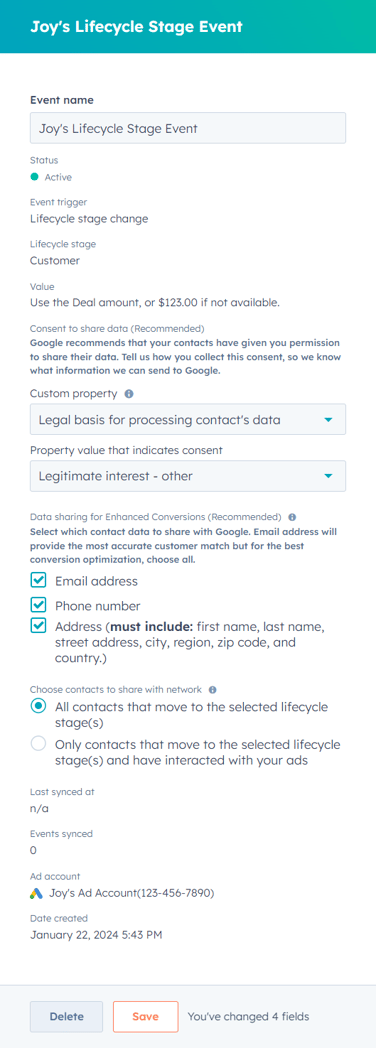
- Si no quieres actualizar el evento, pasa el ratón por encima del evento y haz clic en Quizás más tarde. Esto hará que desaparezca el botón Actualizar a EC. Tu evento de conversión de anuncios debería seguir sincronizándose sin problemas.
- Para desactivar la sincronización de datos de tu cuenta de HubSpot, haz clic para activar el interruptor desactivado junto al nombre del evento.
Revisión de los eventos de conversión de anuncios en Google
En Google Ads, los eventos de conversión de anuncios se denominan acciones de conversión. Cada acción de conversión tendrá una columna Todas las conversiones que mostrará el recuento total de conversiones para esa acción de conversión.
La columna Todas las conversiones sólo mostrará las conversiones atribuidas según la configuración de la acción de conversión en Google Ads.
Los eventos de Conversión mejorada sincronizados desde HubSpot se incluirán en la columna Todas las conversiones solo si dicha conversión también puede atribuirse a una campaña de Google Ads.
Nota: no se espera que el total de Todas las conversiones de Google Ads coincida con los datos de HubSpot debido a los requisitos de Google sobre cómo se calcula cada métrica. Obtenga más información sobre Todas las conversiones y las acciones de conversión en la documentación de Google aquí.
Ver y utilizar los eventos de cambio de etapa del ciclo de vida en tu cuenta de Google Ads
Google utilizará los datos del ciclo de vida del CRM de tu cuenta de HubSpot para optimizar la entrega de tus anuncios. También podrás informar sobre el valor de los cambios en los eventos del ciclo de vida de tu CRM desde tu cuenta de Google Ads.
Los cambios de eventos de ciclo de vida del CRM se sincronizarán con tu cuenta de Google Ads como Acciones de conversión. Google utilizará estos datos para optimizar la estrategia de oferta de tus anuncios.
- Para ver los eventos que creaste en HubSpot en tu cuenta de Google Ads:
- Inicia sesión en tu cuenta de Google Ads.
- En la parte superior derecha, haz clic en Herramientas y configuración.
- En el menú desplegable, en Medición, haz clic en Conversiones.
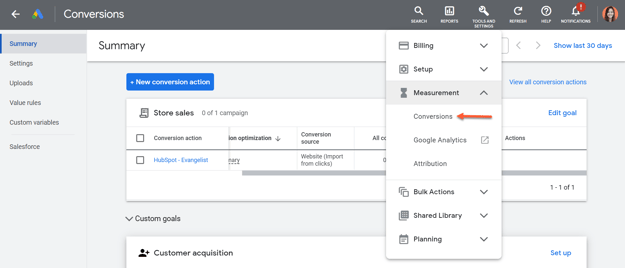
- Para utilizar tus eventos al crear una campaña de anuncios en Google:
- En la barra lateral izquierda, haz clic en Presupuesto y oferta.
- Haz clic en el menú desplegable ¿En qué deseas concentrarte? y selecciona Conversiones.
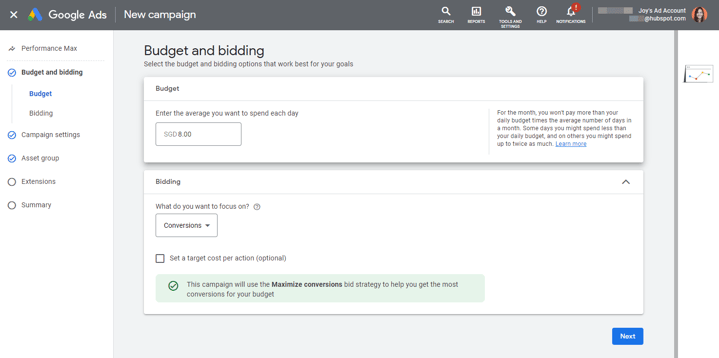
Sincronización de los datos de envío de formularios con Google
Tras crear un evento de conversión de envío de formulario en HubSpot, los datos de los contactos que envíen formularios de HubSpot en tu sitio se sincronizarán con tu cuenta de anuncios de Google. Los datos como direcciones de correo electrónico, números de teléfono, nombres, apellidos y direcciones se codificarán mediante el algoritmo SHA-256 antes de cargarlos.
La opción Activar conversiones mejoradas de la configuración de conversiones de Google también se seleccionará automáticamente en las 48 horas siguientes a la primera sincronización de eventos desde HubSpot. No es necesario activar manualmente esta opción para sincronizar eventos de conversión nuevos o existentes para envíos de formularios.
HubSpot se adhiere al siguiente proceso al enviar datos para las conversiones mejoradas de Google para la web. Esta información será configurada por HubSpot, y los usuarios no tendrán que realizar ninguna acción. Como referencia, el proceso de envío de datos para conversiones mejoradas es similar al de otros ajustes de conversión de Google, ten en cuenta las siguientes diferencias clave al rellenar el ConversionAdjustment:
order_ides necesario.adjustment_typedebe serENHANCEMENT.conversion_actiondebe ser elresource_namede unConversionActioncon untypedeWEBPAGEy las conversiones mejoradas habilitadas.user_identifiersdebe contener entre uno y cinco identificadores. Las mejoras admiten los siguientes identificadores:hashed_emailers.google.com/google-ads/api/docs/conversions/upload-adjustmentshashed_phone_numberaddress_info
user_identifier_sourcede cada identificador es opcional.-
gclid_date_time_pairconconversion_date_timees opcional pero recomendable. Establece la fecha y hora en que se produjo la conversión con el usuario especificadoorder_idespecificada. Incluye el desfase horario y utiliza el formatoyyyy-mm-dd HH:mm:ss+|-HH:mmpor ejemplo:2022-01-01 19:32:45-05:00(sin tener en cuenta el horario de verano) .Ajuste
gclidde lagclid_date_time_paires opcional. -
user_agentes opcional pero recomendable. Debe coincidir con el agente de usuario de la solicitud que envió la conversión original, de modo que tanto la conversión como su mejora se atribuyan al mismo dispositivo o a varios dispositivos. -
restatement_valueconadjusted_valueycurrency_codeson opcionales pero recomendables.
Además, debes subir el ajuste de mejora en un plazo de 24 horas desde la conversión original para el order_id. Para evitar errores debidos a diferencias en las horas de los relojes, cargue el ajuste a más tardar varios minutos antes de que finalice el periodo de 24 horas.
Divulgación necesaria: el uso de nuestra integración con Google Ads está sujeto a los Términos y condiciones de Google Ads y a nuestras Condiciones de servicio para clientes. Al utilizar nuestra función Google Enhanced Conversions, nos autoriza a proporcionar los datos necesarios a Google para poner a su disposición esta funcionalidad; también acepta cumplir las políticas de datos de clientes y las Condiciones de datos de clientes de Google. Revise detenidamente las políticas de datos de clientes de Google, ya que contienen ejemplos sobre dónde se pueden recopilar datos de clientes, requisitos, restricciones sobre mediciones en categorías sensibles, ramificaciones por infracciones de estas políticas y elección y control por parte del usuario. Tenga en cuenta que su equipo jurídico es el mejor recurso para asesorarle sobre cómo cumplir estas políticas.
HubSpot podrá ver y administrar tu cuenta, y almacenará tu número de cuenta de Google Ads. Cuando autorizas la integración, HubSpot recibe un token de usuario con permisos en las cuentas de anuncios conectadas. HubSpot puede ver, pero no almacenar, todas las cuentas de anuncios y las páginas para las que tienes permiso. Google compartirá detalles de configuración (por ejemplo, nombre, presupuesto, estrategia de oferta, contenido creativo) y métricas de rendimiento (impresiones, clics, etc.) para todas las campañas, grupos de anuncios y anuncios en las cuentas que el usuario tenga conectadas.
